変更履歴とコメントの表示方法を変更するには
変更履歴の管理
最終更新日時:2023/04/03 16:39:17
既定では、すべての変更履歴やコメントは文書の余白の吹き出しに表示されます。[校閲]タブの[変更履歴とコメントのオプション]の[吹き出し]オプションより、すべての変更履歴を本文中に表示したり、コメント/書式のみ吹き出しに表示したりできます。
はじめに
変更履歴やコメントが含まれた文書が不注意により配布されないように、Wordでは、既定で変更履歴とコメントが表示されるように設定されています。
文書内のすべての変更内容は様々な方法で表示できます。
- 変更履歴を吹き出しに表示(既定)
文書の余白に吹き出し表示領域が生成され、その領域内に吹き出しに表示 - すべての変更履歴を本文中に表示
本文中に削除箇所が表示され、コメントや書式変更点に触れるとポップヒント表示 - コメント/書式のみ吹き出しに表示
コメントや書式変更部分のみ吹き出し表示領域内に表示して、その他の変更履歴は本文中に表示
すべての変更履歴を本文中に表示
- [校閲]タブを開き、[変更履歴]グループの[変更履歴とコメントのオプション]をクリックします。
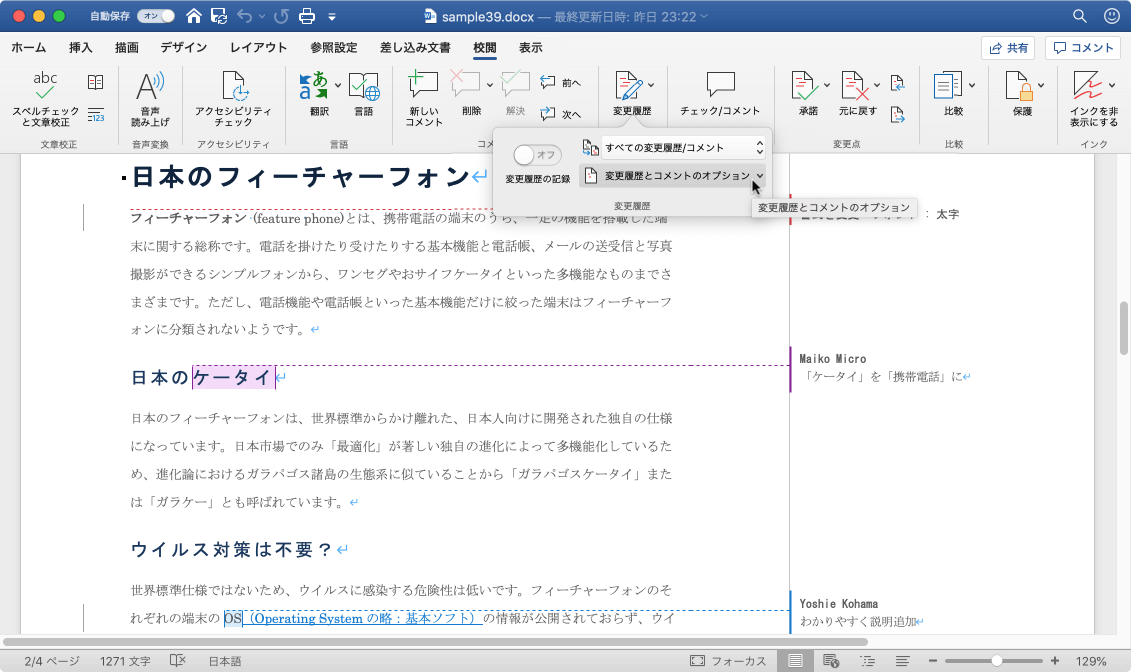
- [吹き出し]をポイントして、[すべての変更履歴を本文中に表示]を選択します。
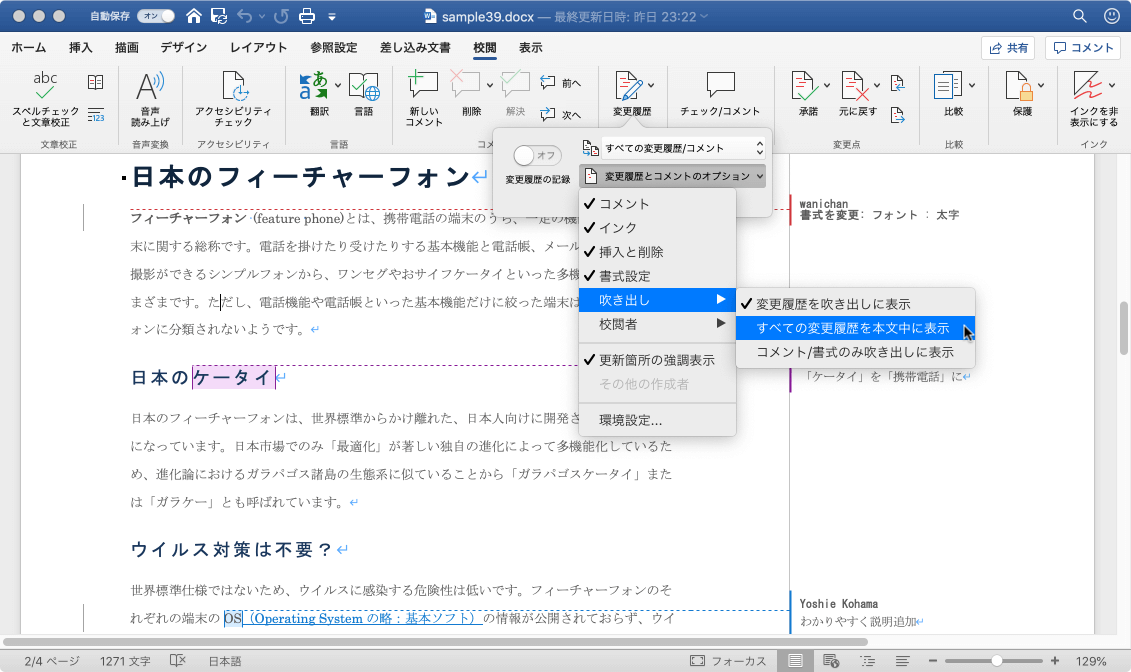
- コメントを表示した文字列にマウスポインターを合わせると、コメントが本文中にホップヒントに表示されるようになりました。
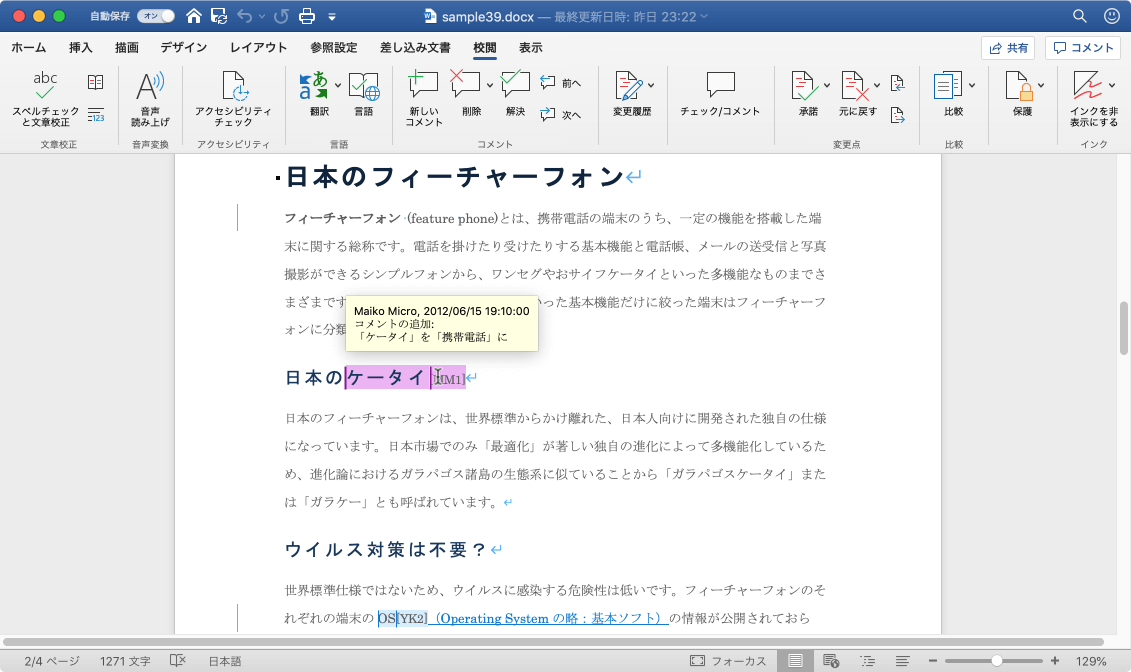
コメント/書式のみ吹き出しに表示
- [校閲]タブを開きます。
- [変更履歴]グループの[変更履歴とコメントのオプション]をクリックし、[吹き出し]をポイントして、[コメント/書式のみ吹き出しに表示]を選択します。
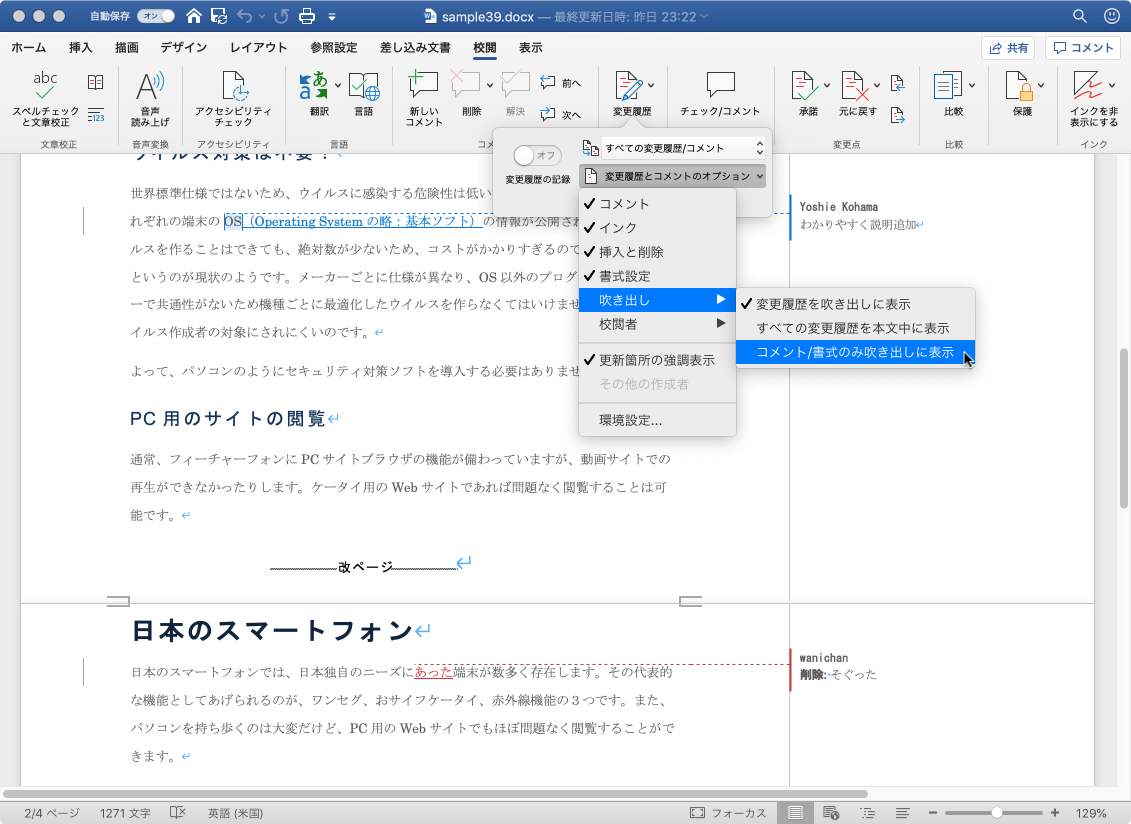
- コメントや書式のみ吹き出しに表示されるようになりました。
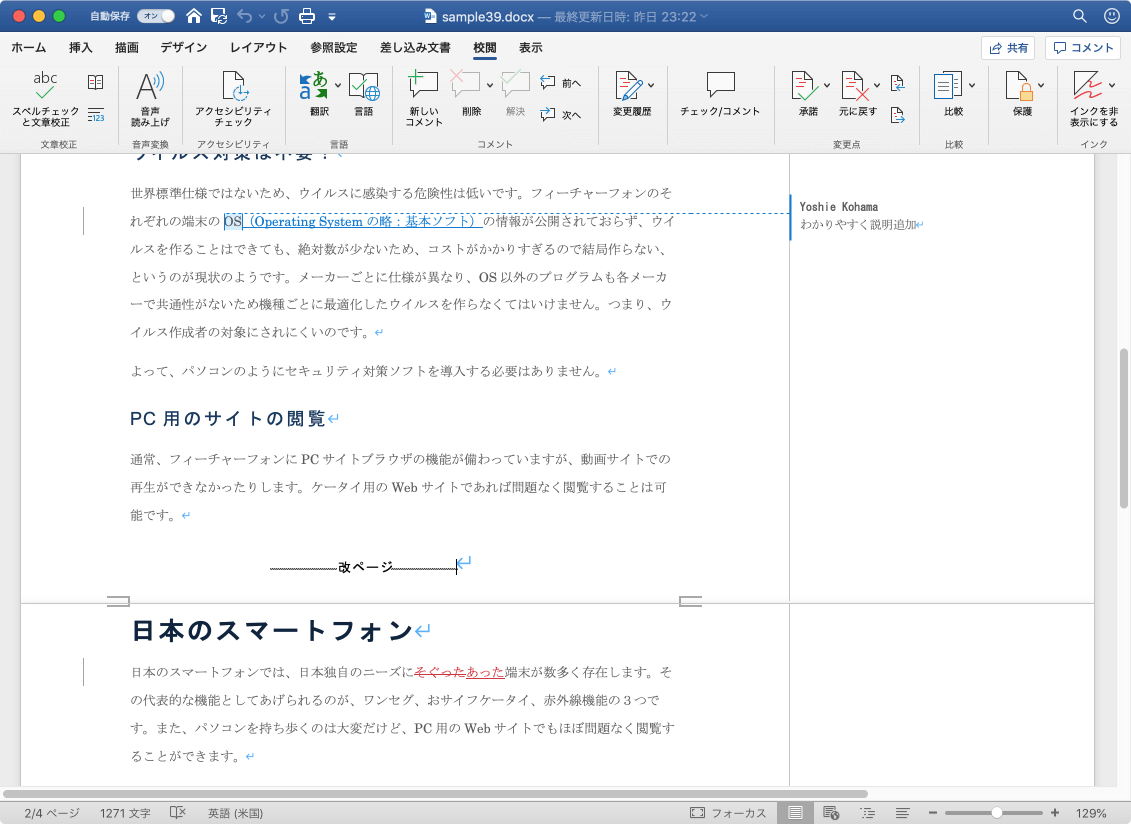
※執筆環境:Microsoft Word for Mac バージョン 16.32
スポンサーリンク
INDEX

